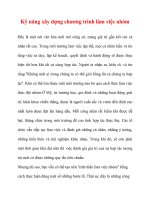Bài thuyết trình Làm việc nhóm (Worksets) trong Revit
Bạn đang xem bản rút gọn của tài liệu. Xem và tải ngay bản đầy đủ của tài liệu tại đây (5.34 MB, 68 trang )
Hướng dẫn: Nguyễn Hoàng Anh
Home: />
LÀM VIỆC NHÓM (WORKSETS)
TRONG REVIT
Hướng dẫn: Nguyễn Hoàng Anh
Home: www.facebook.com\hoanganhtraining
Company: www.huytraining.com
Lợi ích của Worksets:
•
•
•
•
•
Một dự án lớn có thể chia nhỏ thành các phần để quản lý.
Mỗi thành viên trong nhóm dự án có thể được phân công một Workset nhằm giao cho họ
chịu trách nhiệm độc lập một phần của công việc.
Khi mở một dự án, người dùng có thể quyết định Workset nào được mở
Kỷ luật có thể thực hiện một cách độc lập từ người này sang người khác thông qua việc tạo
nên các nguyên tắc cụ thể trong các Workset trong cùng một dự án (điển hình trong công
ty AE)
Hiển thị của một Workset có thể điều khiển qua từng view.
Company: www.huytraining.com
1
Hướng dẫn: Nguyễn Hoàng Anh
Home: />
Hạn chế của Worksets:
•
•
•
•
Thường xuyên liên tục tải lại từ file trung tâm.
Chỉnh sửa các yêu cầu phải được công nhận, cả bằng lời nói và điện tử.
Ai cũng có thể tạo ra một Workset.
Các thành viên trong đội Worksets phải cập nhật vào cuối ngày để đảm bảo các dự án vẫn
di chuyển về phía trước, ngay cả những ngày nghỉ hoặc đi ngã bệnh.
Hạn chế của Worksets
Company: www.huytraining.com
2
Hướng dẫn: Nguyễn Hoàng Anh
Home: />
Giải thích từ vựng của Worksharing
• Central File: một kho chứa dữ liệu dự án chính gồm tất cả các dữ liệu mô hình công trình được chia nhỏ thành các khu vực logic mà được
tạo và lưu trữ trong một vị trí chia sẻ nào đó trên mạng để nhiều hơn một người có thể cùng làm việc trên dự án đó.
• Local File: Một bản sao của Central file được lưu trên một máy trạm của thành viên trong nhóm dự án hoặc một vị trí nào đó trên mạng. Tệp
này đóng vai trò như một cơ cấu liên kết để làm việc trên Central file
• Workset: Một tập hợp của các thành phần có thể chỉnh sửa bởi duy nhất bởi một thành viên nhóm dự án tại một thời điểm.
• Element Borrowing: (mượn thành phần) một tiến trình có thể cho phép một thành viên nhóm dự án điều chỉnh một thành phần (element) thông
•
qua hoặc không kiểm tra một Workset. Element borrowing diễn ra một cách tự động khi một thành viên nhóm dự án chọn một thành phần để
hiệu chỉnh tùy vào việc đối tượng đó không thuộc về hay “được mượn” bởi ai khác trong nhóm dự án chưa. Các đối tượng mà thuộc sử dụng
bởi những thành viên khác trong nhóm sẽ không được mở để “cho mượn”
Editing Requests: Khi một thành phần được chỉnh sửa bởi một thành viên nhóm dự án khác, người này duy trì quyền chỉnh sửa đối với những
thành phần này. Bởi vậy mà khi một thành viên khác trong nhóm dự án muốn chỉnh sửa một thành phần bị quản lý, anh ta phải gửi một yêu cầu
tới người đang quản lý thành phần để được cấp phép chỉnh sửa thành phần đó.
Xem xét khi tạo Worksets:
•
•
•
•
Kích thước dự án.
Kích cỡ của các nhóm dự án.
Các thành viên của đội tuyển vai trò (làm mẫu hoặc soạn thảo, kiến trúc hoặc
MEP, vv).
Lập kế hoạch cẩn thận với đội ngũ làm thế nào xây dựng các mô hình sẽ được chỉ
định và được chia nhỏ thành Worksets đơn giản và hợp lý.
Company: www.huytraining.com
3
Hướng dẫn: Nguyễn Hoàng Anh
Home: />
Cơ chế hoạt động của Worksharing
•
1. Một người khởi tạo một dự án và bắt đầu xác lập những thông tin và hình học ban đầu. Mô hình tham số công trình được phát triển hướng tới
một điểm chắc chắn
•
2. Sau đó, những người khác yêu cầu và worksharing được thiết lập cho dự án
•
3. Revit tự động phân công những thành phần khác nhau của dự án cho các các Workset logic
•
4. Sau đó tệp tin được lưu lại như là một Central file đối với hệ thống mạng, và một hậu tố "-central" được gắn với tệp tin này nhằm xác định
rõ ràng.
•
5. Khi đó các thành viên sẽ lưu tệp Central file thành Local file trên máy tính của họ hoặc trên mạng chung và đổi tên tệp với một hậu tố như
"-bknittle"
•
•
6. Những Workset phụ có thể được tạo trong Local file của người dùng nhằm tập hợp các thành phần công trình thành các nhóm logic
•
8.Mỗi thành viên của nhóm tạo tệp Local file thông thường và cũng lưu nó tới tệp Central file trong cả ngày
•
9. Mỗi thành viên nhóm nạp lại tệp Central file nhằm đồng bộ lên tệp Local file của họ.
•
10. Người dùng với những Workset được kiểm tra có thể bỏ quyền quản lý của mình bất cứ khi nào
7. Người dùng thực hiện các điều chỉnh thông qua cơ chế Element Borrowing hoặc trả về một Workset thông qua Local file của họ. Element
borrowing trong một Workset được kiểm tra bởi một thành viên khác trong nhóm có thể được thực hiện thông qua Editing Requests
SƠ ĐỒ HOẠT ĐỘNG WORKSET
-
-
TEAM 1
-
TEAM 2
……
WORKSHARING
PROJECT
BACK
UP
LOCAL
Company: www.huytraining.com
4
Hướng dẫn: Nguyễn Hoàng Anh
Home: />
Cơ chế hoạt động của Worksharing
Cơ chế hoạt động của Worksharing
Company: www.huytraining.com
5
Hướng dẫn: Nguyễn Hoàng Anh
Home: />
BẢNG LỆNH
1- Nhóm quản lý,phân quyền (worksets):định nghĩa ,phân nhóm và thiết lập các biến phân quyền trên nhóm.
2- Nhóm đồng bộ dữ liệu (synchronize)kiểm soát sự đồng bộ giữ liệu của file thành viên trên file trung tâm (central)
3- Kiểm soát nhóm dữ liệu liên kết (coordinate)kiểm soát giữ liệu liên kết giữa các filelink nghĩa là kiểm tra sự đồng bộ trong
hệ thống nhiều file được link với nhau
WORSHARING
Cảnh báo khi chuyển qua Worksharing thì không trở lại được nữa
Có thể sử dụng thủ thuật để file Worksharing trở thành file Revit bình thường để gửi
cho khách hàng
Mặc định worksets cho lưới trục
Dịch chuyển các đối tượng vừa vẽ vào workset đầu tiên
Company: www.huytraining.com
6
Hướng dẫn: Nguyễn Hoàng Anh
Home: />
Mở file
Chế độ người dùng Diễn giải
All
Mở tất cả worksets trong mô hình chính (nặng máy)
Editable
Mở tất cả Worksets có thể chỉnh sửa được
Last Viewed
Mở ở chế độ Worksets cuối cùng khi lưu file (nếu lần đầu tiên mở thì
tất cả các worksets đều mở)
Specify
Mở ở chế độ người dùng bất kỳ. Khi mở hộp thoại lựa chọn chế độ
người sử dụng sẽ mở để lựa chọn,
BẢNG THÔNG SỐ CỦA WORKSET
1
4
3
8
9
10
Company: www.huytraining.com
7
Hướng dẫn: Nguyễn Hoàng Anh
Home: />
Bảng đồng bộ
File lưu dạng đường dẫn của network
Nén file Central lại
Ghi chú
Tạo file backup
Cảnh báo tắt dự án
Trả lại quyền điều khiển nhóm
Giữa lại quyền điều khiển
Company: www.huytraining.com
8
Hướng dẫn: Nguyễn Hoàng Anh
Home: />
Làm việc
Offline
THỰC HIỆN
Hướng dẫn: Nguyễn Hoàng Anh
Home: www.facebook.com\hoanganhtraining
Company: www.huytraining.com
Company: www.huytraining.com
9
Hướng dẫn: Nguyễn Hoàng Anh
Home: />
Thực hiện dự án Worksets
Bước 1. Mở file Worksets
Bước 2. Tạo các thành viên tham gia Worksets
Bước 3. Phân quyền các thành viên
Bước 4: Đồng bộ với file Central
4.1.
Tạo các file local
4.2.
Các máy trạm chọn nhóm làm việc
4.3.
Vẽ mô hình của mình phân công
4.4.
Đồng bộ những gì mình thực hiện
4.5.
Kết thúc
- Nếu bạn không thể online bạn phải thả quyền kiểm soát cho người khác
- Bạn có thể giữ quyền kiểm soát của mình nếu bạn vẫn tiếp tục thực hiện
Các bước thực hiện cho 3 bộ môn
Nguồn: Autodesks
Company: www.huytraining.com
10
Hướng dẫn: Nguyễn Hoàng Anh
Home: />
Thực hiện dự án 3 bộ môn
1.
Kiến trúc sư xây dựng mô hình kiến trúc với các cấu kiện cơ bản
• Lưới, cao độ, cột, tường, sàn và một số cấu kiện khá
• Save dự án lại
2.
Kỹ sư Kết cấu và MEP tạo dự án mới
• Sử dụng templates của mình để tạo mới dự án
• Save dự án lại
Nguồn: Autodesks
Các bước thực hiện cho 3 bộ môn
3. Kỹ sư copy những thành phần cần thiết của kiến trúc
Link model kiến trúc vào file dự án của mình
Khóa mô hình link lại (pin)
Copy Levels
Copy Grids
Ẩn những đối tượng không cần thiết của link kiến trúc, có thể ẩn luôn tất cả link
Kỹ sư bắt đầu vẽ những cấu kiện của mình
Ghi chú: Khi sử dụng lệnh copy moniter thì những cấu kiện file kiến trúc thay đổi thì bên dự án sẽ xuất
hiện cảnh bảo ở mục coordination review nếu ấn Reload,
3.1.
3.2.
3.3.
3.4.
3.5.
3.6.
Nguồn: Autodesks
Company: www.huytraining.com
11
Hướng dẫn: Nguyễn Hoàng Anh
Home: />
Thực hiện dự án 3 bộ môn
4. Kiến trúc sư giám sát các đối tượng có liên quan đến mô hình của mình
4.1. Link mô hình của các bộ môn vào mô hình kiến trúc
4.2. Khóa mô hình link lại (pin)
4.3. Giám sát các đối tượng Monitors trong mô hình khác
4.4. Ẩn các đối tượng mô hình link
4.5. Kiến trúc tiếp tục thiết kế
Ghi chú: Bất cứ thay đổi nào của mô hình khác, kiến trúc sẽ được thông báo trong mục
coordination review,
Nguồn: Autodesks
Thực hiện dự án 3 bộ môn
5. Các bước lặp lại
5.1. Đánh giá sự phối hợp coordination review và có những hành động thích hợp
5.2. Kiểm tra sự va chạm interference check giữa các đối tượng trong dự án thực hiện và với các
mô hình khác link vào
Nguồn: Autodesks
Company: www.huytraining.com
12
Hướng dẫn: Nguyễn Hoàng Anh
Home: />
Các bước thiết kế với Revit Structure
Bước 1: xây dựng mô hình sơ bộ
RAC/ACD
- Chuyển mô hình từ RAC hoặc Autocad sang RST
- Có thể dựng mô hình trực tiếp trong RST
Bước 2: Xác định tiết diện
- Nhập tải trọng tổ hợp tải trọng trong RST
- Chuyển qua phần mềm RSAP để tính toán
- Báo lại với RAC điều chỉnh lại tiết diện (nếu có)
Bước 3: Tính toán và xuất kết quả
- Sau khi thống nhất mô hình với RAC
- Chuyển mô hình sang RSAP để tính toán cốt thép và tiết diện
thép
- Triển khai chi tiết cho kết quả tính toán bằng RST hoặc ASD
Bước 4: Tiến độ thi công
- Phân kỳ thi công tại RST hoặc xuất mô hình sang
Navisworks để làm tiến độ thi công
NAVIS
WORKS